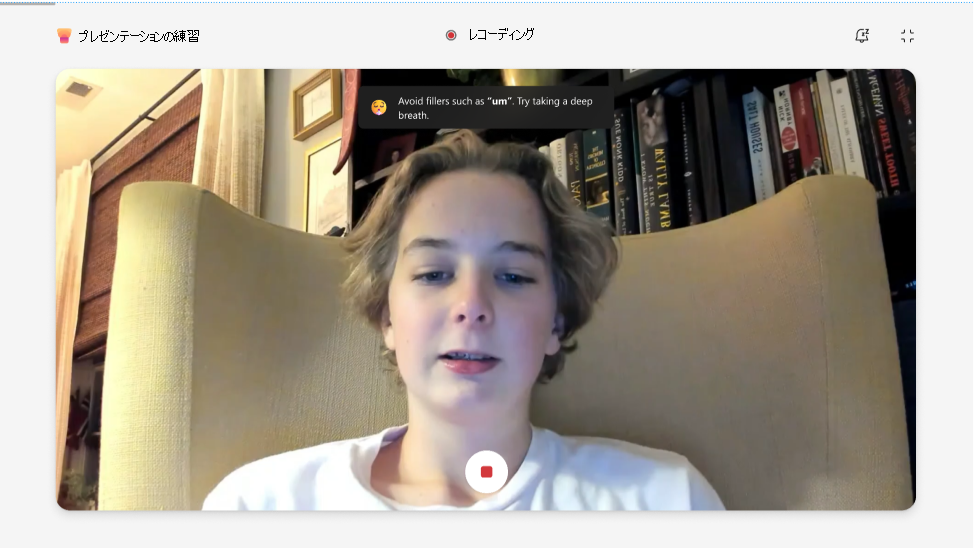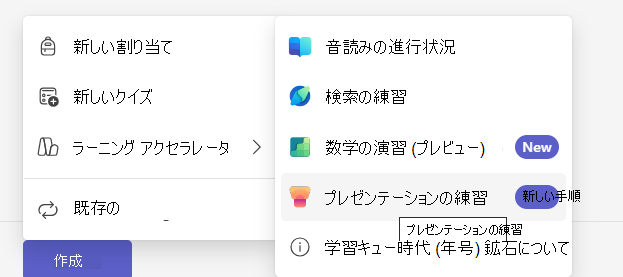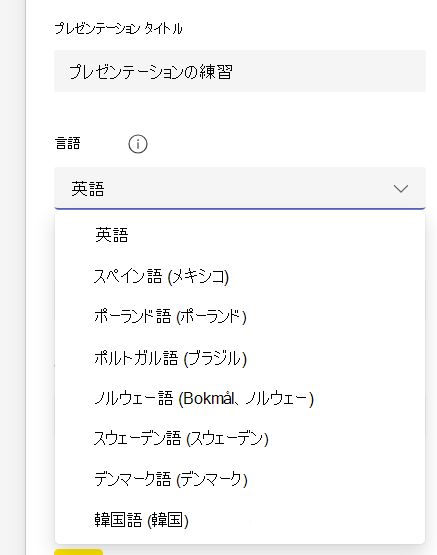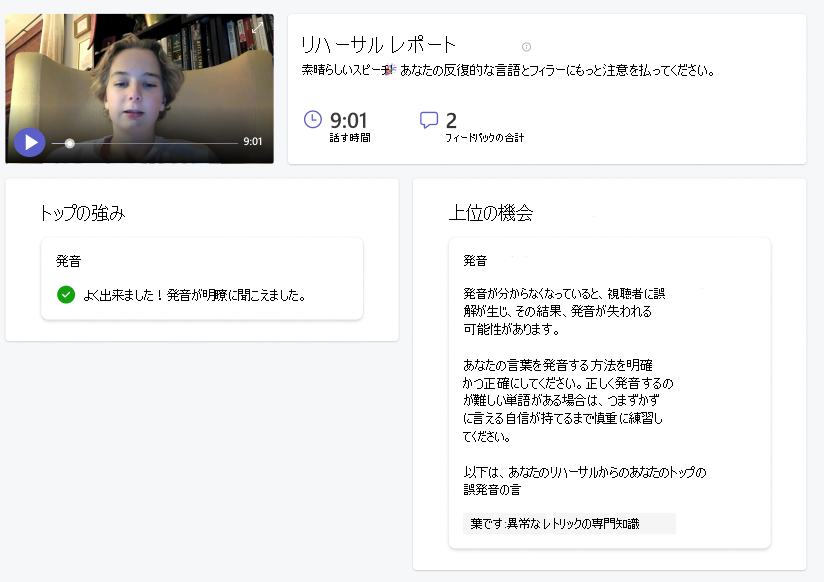プレゼンテーションの練習は、学生と教師の両方に役立つ機能です。 これは、学生が人前での話し方に対する恐怖を克服し、自信を持ち、魅惑的で、優秀な話者になるのに役立ちます。 また、学生の学習と成長をサポートする楽しく効果的なツールを使用して、教育者が指導方法と成果を向上させるのに役立ちます。
プレゼンテーションの練習は、学生がパブリック スピーキング スキルを身に付けるのに役立つ機能です。 教師はこの機能を使用して、次のことができます。
-
一般的なエラーを特定する: 学生は、スピーキングパフォーマンスに関する即座かつパーソナライズされたフィードバックを得ることができます。 彼らは、誤った発音、速すぎる、遅すぎる、フィラーの言葉に頼る、視聴者と目を合わせないなどの間違いを避ける方法を学ぶことができます。
-
対象ユーザーを魅了する: 学生は、音声、トーン、ボディランゲージを使用してリスナーを引き付ける方法を学ぶことができます。 彼らはまた、彼らと彼らの聴衆に興味を持つ様々なトピックやジャンルから選択することができます。
-
自信を高める: 学生は、さまざまなレベルの難易度とフィードバックで話す練習ができます。 彼らは自分のスキルを向上させ、課題を克服するにつれて、彼らの進捗状況と実績を見ることができます。
多くの人が人前で話すことを恐れていますが、プレゼンテーションの練習学生がこの恐怖を克服するのに役立ちます。 この新機能は、学生が幼い頃から他の人の前で大声で読み上げ、話す方法を教えています。
プレゼンテーションの練習割り当てを作成する方法
1. 課題を作成すると、ラーニング アクセラレータの一覧からプレゼンテーションの練習を選択できるようになります。
2.右側のサイドメニューからコントロールを選択することができます。
このサイド パネルから、次の設定を行うことができます。
-
プレゼンテーション タイトル: プレゼンテーションの練習 プレゼンテーションの名前。
-
言語: プレゼンテーションの言語を選択します。
注: 多言語サポートは、韓国語、デンマーク語、スウェーデン語、スペイン語、ポルトガル語、ノルウェー語など、複数の言語でプレゼンテーションの練習で利用できます。
-
試行回数: 学生に付与する試行回数を設定します。 これは既定で "無制限" に設定されています。
-
期限: 学生のパフォーマンスを評価する時間を変更します。 最大値は 10 分です。
-
AI フィードバック: AI フィードバックを有効にして、学生の音声プレゼンテーションを指導します。 このフィードバックは、情報、個人、または説得力に設定できます。
-
リリース リハーサル レポート: 学生のオプションを有効または無効にして、リハーサル レポートを採点する前に確認します。
-
スピーカー コーチ: この革新的なテクノロジを使用して、学生の配信、コンテンツ、視聴者のエンゲージメントに基づいて学生のコミュニケーション スタイルを分析します。
AI リハーサル レポートでは、プレゼンテーションに関するリアルタイムのフィードバックを提供できます。 このレポートを使用すると、学生はそれぞれの試みでパフォーマンスを確認し、口頭による配信を向上させることができます。
3 . 作成者カード には、評価のための速度やその他のコンテンツに関する情報が含まれます。
プレゼンテーションの練習での共有の記録とPowerPoint
プレゼンテーションの練習で画面共有をPowerPointできるようになりました。 学習者は、教師やクラスメートとプレゼンテーションを簡単に共有できます。
この新機能により、教師は学生のプレゼンテーションにシームレスに参加できます。 プレゼンテーションに関する即座のフィードバックとディスカッションを可能にすることで、よりインタラクティブな教室環境を促進します。 教師は、複雑な概念を直接学習し、理解と保持を高めることができます。 記録とPowerPoint共有を統合することで、プレゼンテーションの練習は教育経験を大幅に向上させ、アクティブラーニングとエンゲージメントを促進します。
ノートと共に、PowerPointとスピーカー コーチの通知を表示します。
教師として、これらのツールを利用すると、プレゼンテーションや講義を大幅に強化できます。 PowerPointを使用すると、複雑な概念を説明し、学生の注意を引くのに役立つ魅力的な視覚補助を作成できます。
さらに、Speaker Coach は、ペース、ピッチ、イントネーションなどの話し方の習慣に関する貴重なフィードバックを提供し、学生が配信を改善し、メッセージが明確でインパクトのあるものになるように支援します。 これらの通知を使用すると、学習者はスライドやプレゼンテーションスタイルの変更や提案に関する最新情報を更新し、効果的な教室を確保できます。
学生エクスペリエンス
学生の記録を開始する方法
1. 録音を開始するには、[ マイ ワーク ] リンクを選択して添付ファイルを開きます。
2. 開始する前に、学生にマイクとビデオの設定をチェックするための画面が表示されます。
3. [スタート] ボタンを選択して記録を開始します。
4. 学生が話し始めます。
録音には期限があります。 録音の上に赤いバーが表示され、学生は時間が足りなくなっていることが示されます。 セッションは、時間が終了すると自動的に終了します。
再試行するか、レポートを表示するか、結果に満足している場合は、この記録を保持するかを決定できます。
学生が評価される内容
プレゼンテーションの練習生成 AI は、次の方法で学生を評価します。
ボディーランゲージ: プレゼンテーションの練習のボディランゲージの批判は、視聴者とのエンゲージメントを向上させ、気晴らしを最小限に抑えるために使用できるフィードバックを提供します。 身体言語の批判は、視覚的なプレゼンテーションの準備に役立つ固定された座っている位置に合わせて変更されています。
入力者の単語: 視聴者にストーリーを伝えるとき、自信を持って聞こえると、メッセージを説得力のあるものにすることができます。 "um"、"like" などのフィラーの単語は、ジェネレーティブ AI によって特定され、学生はこれらの習慣を避けるよう奨励されています。
ペース: スピーカー コーチは、発表者が 1 分あたり 100 から 165 語の割合で話すことをお勧めします。これは、テストしたほとんどの対象ユーザーが、聞いた情報を最も簡単に処理できるレートです。 しかし、異なる人が異なるレートで快適かつ明確に話すことができるので、視聴者は異なるレートで明確に理解できるかもしれません。 時間の経過とともに、Speaker Coach は、それを使用したエクスペリエンスから学習します。
ピッチ: モノトーンで話すと、視聴者がエンゲージメントを維持したり、何に焦点を当てるかを知ったりするのが難しくなります。 彼らの注意を維持し、あなたのコミュニケーションを改善するために、あなたの音量とピッチを調整することによって、キーワードやフレーズを強調してください。 ノートやスクリプトから作業している場合は、単にスクリプトから読み取らないように注意してください。
反復的な言語: 反復的な言語は、繰り返し使用する単語やフレーズが文の間のスペースを埋めるために言うのではなく、文の一部であるという点で、入力者の単語とは異なります。
Speaker Coach は、約 200 個の一般的な単語と語句のデータベースを使用します。 そのデータベース内の単語または語句の使用のインスタンスがカウントされます。 使用しすぎると、[リハーサルレポート] ウィンドウの [繰り返し言語] セクションに呼び出されます。データベース内の一部の単語は、文の先頭に出現するかどうかを確認します。 これらは、"基本的"、"それにもかかわらず"、または "技術的に" のような単語です。 他の単語は、文の最後に発生するかどうかを確認します ("right" など)。
記録の再試行
学生が録音に満足していない場合は、[ 再試行] ボタン を選択して再試行を選択できます。 ただし、学生は、既存のものを消去して置き換えることを認識する必要があります。 元に戻って以前の録音を使用することはできません。 たとえば、"Hello" と言って自分自身を録音した後、再試行して "Hi" と言った場合、"Hi" 録音を送信するオプションのみが表示されます。 "Hello" 録音は永遠に消えます。
リハーサル レポート
準備したレポートには、記録の詳細な分析と、将来のパフォーマンスを向上させる方法に関するいくつかの役立つヒントが含まれています。 レポートを使用して、自分の長所と短所を確認し、改善の領域を特定し、特定の演習とフィードバックを使用してスキルを練習できます。
割り当てられた記録をオンにする
記録が完了すると、学生は同じページから課題と共に提出できます。
-
学生は、ページの右上隅にある [ターンイン ] ボタンを選択して録音を送信します。
-
割り当てられた記録が送信されると、学生はページの上部に確認メッセージが表示されます。 "ターンイン (時刻) と (日付)" です。 つまり、作業内容を確認して採点することができます。
詳細情報
Microsoft Teams for Educationのプレゼンテーションの練習 - グローバルにロールアウトされ、一般公開されるようになりました